Jest to ostatni etap projektowania uzupełnień. Na tym etapie użytkownik powinien przejrzeć projekt utworzonych uzupełnień, wprowadzić niezbędne zmiany i sprawdzić zastosowane parametry przed przystąpieniem do drukowania. Na tym etapie można również wykonać dwa dodatkowe zadania: edycję łączników mostków i dodanie opcjonalnych elementów projektu do korony.
1. Rozpocznij od przejrzenia utworzonych uzupełnień. Włącz narzędzia analizy na bocznym pasku narzędzi, aby sprawdzić, gdzie może być konieczne modelowanie powierzchni zewnętrznych. „Obszary kontaktu z przylegającymi” i "Obszary kontaktu z przeciwległymi" pokażą punkty kontaktu z sąsiednimi zębami za pomocą kolorów. „Minimalna grubość” wskaże na czerwono obszary koron, które są zbyt cienkie. Dodaj więcej materiału w tych obszarach za pomocą narzędzi do modelowania.
🔎Wskazówka
Kontroluj widoczność danych w drzewie danych, aby łatwo przeglądać punkty kontaktowe i dopasowanie uzupełnienia.
(1).png)
2. Popraw wszelkie wady projektu za pomocą „Modelowania”. Możesz dodawać, usuwać, wygładzać, zmieniać kształt i wycinać materiał na zewnętrznej powierzchni uzupełnienia. Wybierz narzędzie do modelowania, dostosuj siłę i rozmiar pędzla, a następnie zmodyfikuj wymagane obszary. Użyj opcji „Rowek”, aby łatwo tworzyć rowki.
🔎Wskazówka
Kliknij znak zapytania w widżecie „Modelowanie”, aby wyświetlić skróty klawiszowe.
.png)
3. Jakiekolwiek znaczące modelowanie może wymagać dodatkowego przeglądu dopasowania uzupełnienia i wcześniej ustawionych parametrów. Użyj opcji „Dostosowanie”, aby dokonać szybkich korekt; możesz dostosować uzupełnienie do przylegających i przeciwległych zębów o określoną odległość..png)
Jeśli mostek ma przęsło, możesz dostosować jego odległość od dziąsła za pomocą narzędzi dostosowania w tym kroku. Wybierz funkcję „Dostosuj do dziąsła”, ustaw żądaną odległość i kliknij „Dostosuj”.
.png)
Jeśli zaimportowano dane dynamicznej okluzji, można wybrać, czy dostosowanie do przeciwległych ma być oparte na 'statycznej' czy ' 'dynamicznej' okluzji.
.png)
4. Jeśli pracujesz nad mostkiem, dane każdego pojedynczego elementu zostaną połączone w jeden poprzez dodanie łączników. Edytuj łączniki za pomocą narzędzi „Przenieś” lub „Edytuj”..png)
Podczas korzystania z funkcji „Przesuń” należy przeciągnąć punkt środkowy łącznika, aby automatycznie dostosować jego położenie i obszar przekroju.
🔎Wskazówka
Przytrzymaj wciśnięty klawisz Alt/Option, aby szybko dowolnie kształtować łącznik za pomocą myszki.
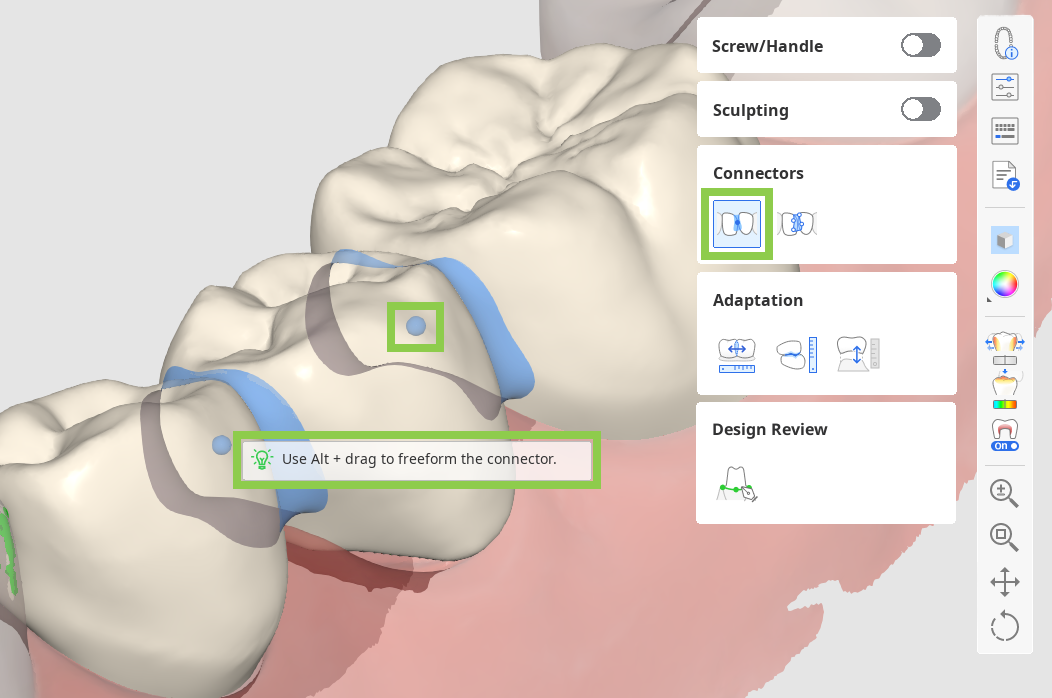
Podczas korzystania z opcji „Edytuj” pojawią się brzegi łącznika na obu zębach. Można zmienić kształt łączników, edytując te brzegi. Podobnie jak w przypadku edycji linii brzegowej zęba, kliknij, aby dodać punkt, kliknij prawym przyciskiem myszki, aby go usunąć i przeciągnij punkty, aby je przesunąć.
🔎Wskazówka
Przytrzymaj klawisz Ctrl/Command, aby szybko wprowadzić drobne zmiany w linii brzegowej.
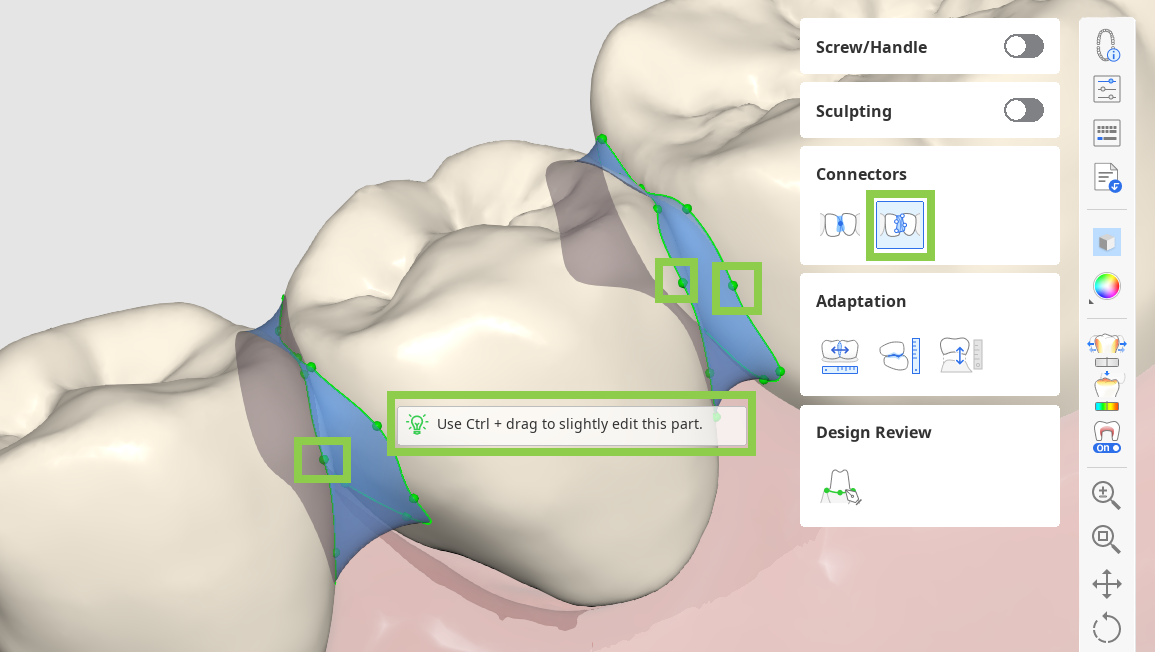
5. Jeśli pracujesz nad projektem korony, możesz dodać otwory na śruby lub uchwyty za pomocą opcji „Śruba/Uchwyt”.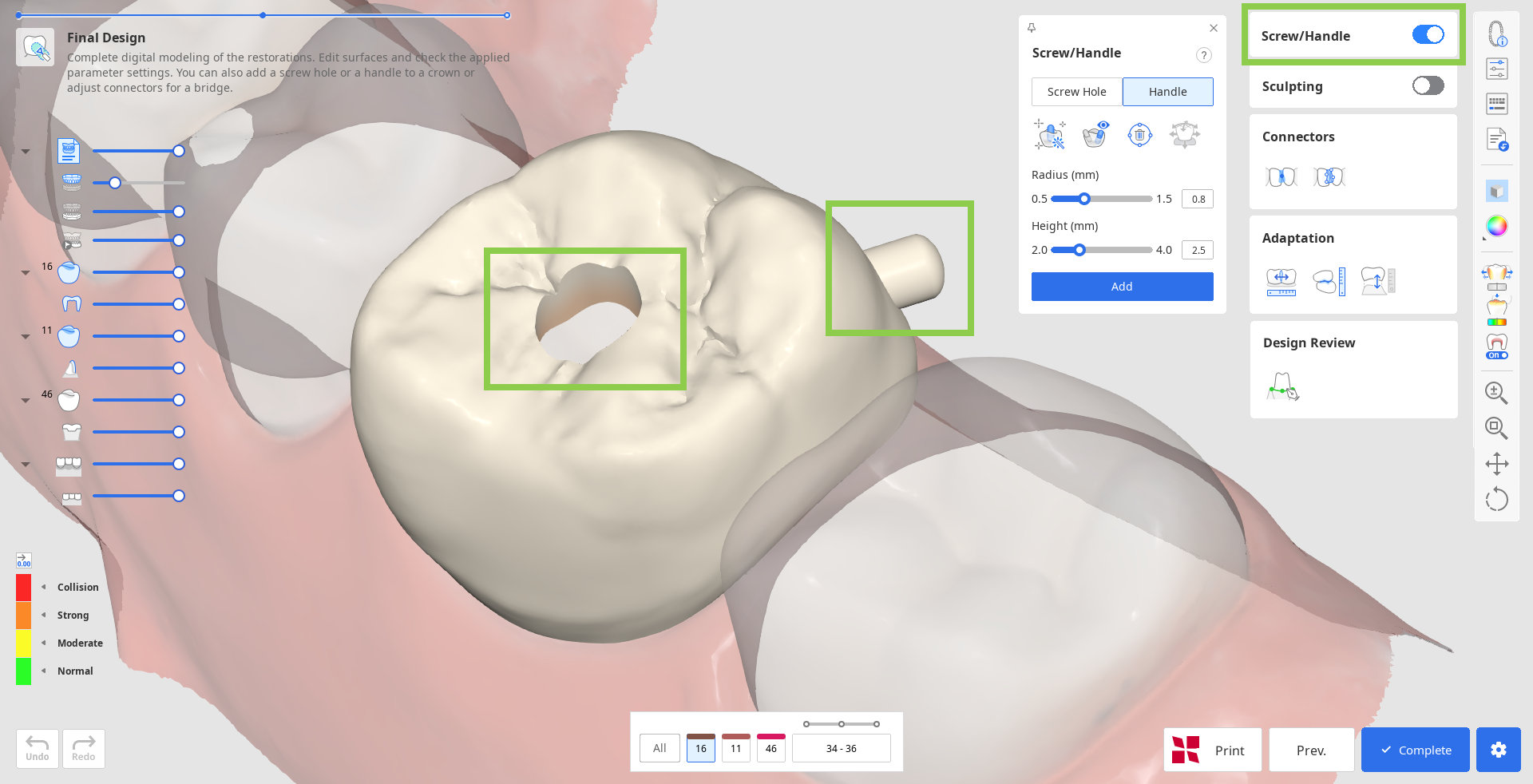
Zacznij od wybrania elementu, który chcesz dodać i kliknij „Ustawienie automatyczne”. Spowoduje to automatyczne umieszczenie cylindra w celu utworzenia elementu w najbardziej optymalnym miejscu - uchwytu po stronie językowej i otworu pośrodku. Następnie dostosuj promień i wysokość cylindra poniżej i kliknij „Dodaj”.
🔎Wskazówka
Cylinder do tworzenia elementu można również umieścić manualnie w wybranym miejscu za pomocą dwukrotnego kliknięcia.

Możesz także szybko przesunąć cylinder za pomocą narzędzia „Przenieś” i zmienić jego kierunek, obracając dane, a następnie ustawiając je w widoku za pomocą „Ustaw w swoją stronę”.
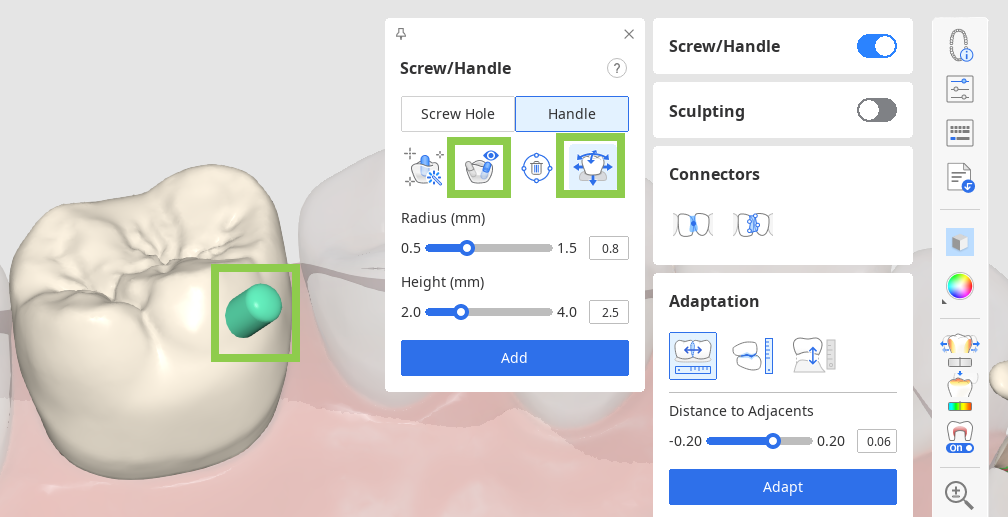
6. Następnie przejrzyj parametry wewnętrzne i zewnętrzne w „Ustawieniach parametrów” przed zapisaniem projektu. Zarówno wewnętrzne, jak i zewnętrzne parametry można dostosować w odpowiednich zakładkach.
.png)
7. Przed zapisaniem lub wydrukowaniem należy sprawdzić utworzone uzupełnienia. Jeśli musisz poprawić powierzchnię wewnętrzną, ale chcesz zachować pracę na powierzchni zewnętrznej, użyj opcji 'Brzeg & Ścieżka prowadząca' w zestawie narzędzi Przegląd projektu zamiast przechodzić wstecz. Ta funkcja przeniesie Cię z powrotem do etapu tworzenia linii brzegowej, zachowując nienaruszony projekt powierzchni zewnętrznej nawet po wprowadzeniu zmian. - Copy.png)
🔎Uwaga
Podczas tworzenia pojedynczych koron przy użyciu funkcji „Tworzenie automatyczne”, w zestawie narzędzi Przegląd projektu dostępne będą dwie funkcje:
Brzeg & Ścieżka prowadząca: Umożliwia skorygowanie linii brzegowej i ścieżki prowadzącej w celu dostosowania powierzchni wewnętrznej przy jednoczesnym zachowaniu projektu powierzchni zewnętrznej.
Układ danych zęba: Umożliwia dostosowanie położenia danych bibliotecznych w celu modyfikacji powierzchni zewnętrznej przy zachowaniu powierzchni wewnętrznej.
Po zakończeniu wszystkich prac projektowych można zapisać projekty w przypadku Medit Link za pomocą opcji „Zakończ” lub przejść do drukowania za pomocą drukarki SprintRay za pomocą opcji „Drukuj za pomocą SprintRay”.
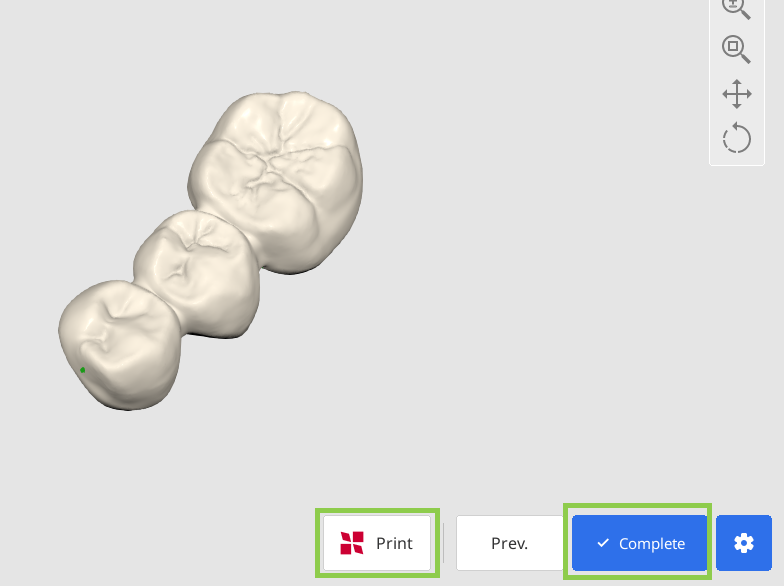
⚠️Funkcja płatna
Zapisywanie i eksportowanie ukończonego projektu uzupełnienia jako pliku STL jest funkcją płatną. Ceny mogą się różnić w zależności od stanu posiadania skanera i lokalizacji.
Aby uzyskać więcej informacji na temat płatności, odwiedź Centrum pomocy Medit lub kliknij tutaj.
⚠️Uwaga
Jeśli napotkasz trudności z połączeniem się z RayWare Cloud, prosimy zapoznać się z poniższymi wskazówkami dotyczącymi rozwiązywania problemów:
sprawdź połączenie internetowe
zweryfikuj swoje dane logowania (nazwę użytkownika i hasło)
przejrzyj projekt uzupełnienia
Jeśli problemy nie ustąpią, skontaktuj się z pomocą techniczną SprintRay.